Windows 7下安装用友ERP-U8.72步骤
- 格式:doc
- 大小:1.74 MB
- 文档页数:22

用友ERP-U8安装教程1、下载并减压安装包到计算机D盘或E盘。
2、打开减压后的文件夹单击图中箭头指示项目安装。
单击此项安装3、选择安装U8+(如下图所示)安装此项4、选择安装用友U8V13.0(如图所示)安装此项5、页面跳转到此项页面,单击确定并耐心等待(请勿取消)。
6、安装程序提示关闭杀毒软件,请关闭所有杀毒软件并单击确定后继续。
7、关闭杀毒软件并单击确定后,页面跳转到此页面,现在单击“下一步”继续。
(如图所示)单击此项继续安装8、页面跳转,首先选择我接受许可协议和隐私政策,然后单击下一步继续。
(如图所示)9、用户名和公司名称不用填写,直接点击“下一步”继续。
单击继续10、单击“下一步”继续。
(部分电脑提示D盘资源不足,单击更改安装路径到E盘继续)单击继续11、选择“经典应用模式”,然后单击“下一步”继续。
(如图所示)首先单击选择此项12、选择“客户端”,然后单击“下一步”继续。
(如图所示)首先单击选择此项13、选择“传统客户端”,然后单击“下一步”继续。
(如图所示)首先单击选择此项14、对勾框内只留“供应链”其他白色框内单击对勾不勾选,灰色框为必选框不做选择。
单击“下一步”继续。
(如图所示)白色框内选择此项15、单击“检测”检测安装必选插件。
(如图所示)单击继续16、“基础环境”和“缺省组件”为必装组件,单击框内蓝色字体选着安装。
可选组件为选装组件,根据需要选装安装或不安装。
(箭头部分已标准)此框内为必装组件此框内为必装组件此框内为选装组件(可不装)17、安装完成单击“确定”继续安装。
(如图所示)18、不做任何勾选,单击“安装”继续。
(如图所示)单击继续单击继续19、此页面安装时间较长,请耐心等待。
(请勿退出安装)20、选择“是。
立即重新启动计算机”。
单击“完成”,重新启动电脑。
单击继续21、电脑重新启动后,单击U8图标启动U8,服务器输入“shenwz”,账号和密码自备。
ERP-U8系统全部安装完毕,感谢阅读。
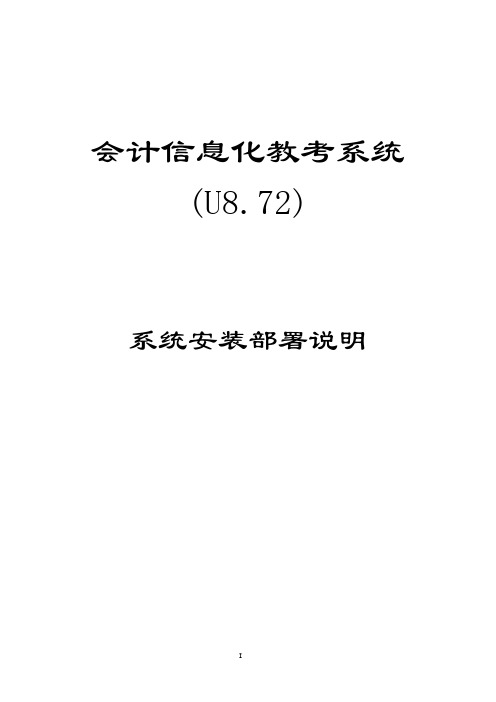
会计信息化教考系统(U8.72)系统安装部署说明目录第1章系统配置 (1)一、服务器 (1)二、客户端 (1)三、题库制作 (2)第2章系统安装 (3)a) 考试服务器安装 (3)b) 考试客户端安装 (7)附录一IIS及DotNet安装及设置 (8)1. IIS和FTP的安装和设置 (8)2. DotNet 2.0的安装 (11)附录二MS SQL SERVER 安装指南 (11)第1章系统配置一、服务器1. 系统服务器安装环境要求2. 考试服务器的安装前准备(1)安装前准备工作:机器上必须安装了IIS+FTP、DotNet2.0和SQL SERVER 服务器。
安装环境:Windows 2003 Server + IIS 6.0。
(2)达到考试服务器环境安装要求后,确定IIS中的FTP服务器已经启动,检测WIN2003 SERVER网络属性中的防火墙设置,关闭Windows自带防火墙,再安装考试服务器。
注:不建议安装SQL Server2005 Express二、客户端三、题库制作第2章系统安装一、考试服务器安装在WINDOWS 2003 SERVER下安装考试服务器系统第一步:首先手动检测FTP服务器的安装情况:确定IIS中的FTP服务器已经启动。
第二步:然后检测WIN2003SERVER网络属性中的防火墙设置,关闭Windows自带防火墙。
第三步:找到考试服务器的安装程序,双击“会计信息化教考系统(U8.72) 题库制作V6.13.30225.0228.exe”,进入到下图。
第四步:单击“下一步”按钮,进入到下图。
进行SQL Server 的验证和登录,如果SQL Server 验证不成功,则不能进行下一步的继续安装。
第五步:通过单击“浏览”选择考试服务器将要安装的位置。
第六步:单击“下一步”按钮,进入到下图。
根据需要,用户可以自己定义客户端虚拟目录的名称。
第七步:单击“下一步”按钮,进入到下图。

用友软件U8安装步骤(图)--南阳用友软件-ERP 1.安装前几步:前面这几个安装步骤是安装过程必须经过的,在此把他作为共用部分进行说明。
A.首先,请用系统管理员或具有同等权限的人员登录(用户ID属于Administrators组,在域模式中属于Domain Admins组中)。
B.安装前系统提示应该加上的补丁程序,请安装要求在安装前打上相应的补丁程序再进行安装。
C.运行安装光盘的setup.exe,出现欢迎界面,然后是U861软件许可协议,选择“是”到下一个界面,输入客户信息:D.选择软件的安装目录,如果要安装在其他的文件夹请点击“浏览”按钮。
E. 选择下一步出现安装类型,有很多选择,不同的选择会使计算机充当不同的角色,下边具体探讨如何选择合适的组件安装在服务器上F. 选择好组件后,下一步系统开始安装。
G. 安装后系统会提示“重新启动计算机”,可以选择立即重新启动计算机,也可选择“稍后再重新启动计算机”,但要完成U861的最后安装和设置就必须重新启动。
H. 如果安装的组件中包含应用服务器,重新启动后,安装程序完成最后的配置,配置文件权限,配置COM+服务。
I. 如果在您选择安装的组件中包括“应用服务器”,系统会提示配置数据源,在对话框中输入数据库服务器的机器名或IP地址和SA 的口令,点击“测试连接”按钮,出现信息“连接串测试成功”表示数据源配置成功,如果不成功,请检查数据库服务器的机器名或IP地址是否有误。
再有就是sa的口令是否记错了;J.设置好后,点击“完成”按钮,就完成最后了的配置。
一.安装前注意事项:1. 安装前请确认您的计算机HD(硬盘)剩余空间:至少2.5G。
并且请确认系统盘(即操作系统所安装的盘符)至少要有700-800M的空余空间(一些共享组件要装到系统目录),如果需要安装数据库组件,如果数据库组件要安装在这台服务器上的话,对剩余空间有更高的要求,要求如下:数据库的数据文件所在的逻辑驱动器至少要有10GB的空闲空间,因U8的所有数据和临时数据均存储在这台服务器的硬盘上,所以对它的硬盘容量有较高的要求,在存储数据文件的逻辑磁盘上至少有10G的空余空间,分区的文件系统格式应为NTFS。

用友erp u8 安装,用友u8安装指南,用友erpu8如何安装用友U8安装说明1、先安装数据库:路径:U8光盘下—MSDE2000,安装后会重启一次2、安装U8:运行U8光盘下—,选择相应的模块,开始安装。
3、安装完成后,运行U8管理软件—的“系统报务”下的“系统管理”程序,系统将自动创建系统数据库、演示数据库及其它数据库与SQL的连接,这个过程可能需要数分钟时间。
之后出现一个系统管理的菜单,选择【系统】菜单的【注册】项,选择操作员admin后确定,然后开始建立帐套。
这项工作必须在运行客户端子系统之前进行,否则由于不存在可用的帐套,客户端会登录失败。
4、运行破解补丁:双击运行或将其拷贝到U8的安装目录下即可,如只为了学习用,可不安破解补丁。
&第二行Dadabase Server-Desktop Edition,依照提示安装,直到结束.装完后不需进行任何设置,能正常启动它就行。
用友安装说明:1.安装数据库软件,本套光碟附带。
详细安装见”SQL安装说明”2.安装用友,安装过程中选”完全”3. 安装解密文件:用友安装完成后,千万不要启动电脑,要先安装解密文件。
方法是:在WIN98下,运行,安装目录一般为C:\WINDIWS\SYSTEM;在WIN2000或XP下,运行CRACK-2000,安装目录一般为C:\WINNT\SYSTEM32。
当然,具体情况要视你的操作系统安装目录而定,不能死心眼!!!但安装目录一定要对,否则无法解密,软件会运行在试用版状态下,呵呵。
4.运行服务端软件:重新启动电脑,依次运行:>U8服务管理器。
注意,运行正常时,屏幕右下角的SQL服务器图标和U8服务管理器心形图标的“小三角”会变成绿色,请留意(U8服务管理器可以从: 程序---->启动开启)5.初始设置:从程序栏运行:U8管理软件[]----->系统服务----->系统管理,出现系统管理画面后,要做如下操作:(1)注册:打开菜单:系统---->注册,操作员:admin,密码空白不填,点击”确定”进行注册(2)建立新用户:打开菜单:权限---->用户---->增加,设置新用户和密码,例如设置一用户名为:ZHOU,密码为:8888(3)建立新帐套:打开菜单:帐套---->建立,依照步骤建立一个新帐套,在三步指定ZHOU为”帐套主管”(4)设置权限:打开菜单:权限---->权限,为用户ZHOU设置各种权限6. 系统启用:U8管理软件[]----->企业门户,用ZHOU进入,点击:控制台---->基本信息------>系统启用,然后在你想启用的栏目前打勾(当然你必需要有权限使用它才行),如果你的电脑较低档,运行这一步时会很慢,要耐心等待哦!!!7.系统启用后,你还要进行一系列的期初建帐等初始化工作,完成后,你就能正常使用了祝你安装顺利!!!注意:以上的安装是在WIN98环境下同一台电脑上完成的,也就是说一台机子既当服务器又当客户机。
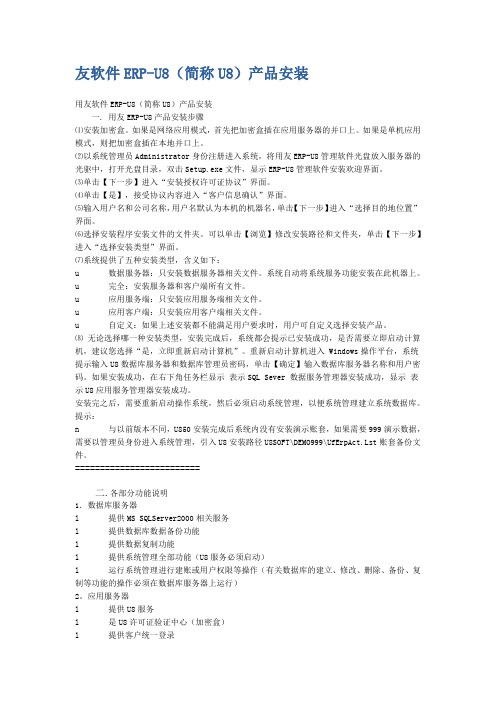
友软件ERP-U8(简称U8)产品安装用友软件ERP-U8(简称U8)产品安装一. 用友ERP-U8产品安装步骤⑴安装加密盒。
如果是网络应用模式,首先把加密盒插在应用服务器的并口上。
如果是单机应用模式,则把加密盒插在本地并口上。
⑵以系统管理员Administrator身份注册进入系统,将用友ERP-U8管理软件光盘放入服务器的光驱中,打开光盘目录,双击Setup.exe文件,显示ERP-U8管理软件安装欢迎界面。
⑶单击【下一步】进入“安装授权许可证协议”界面。
⑷单击【是】,接受协议内容进入“客户信息确认”界面。
⑸输入用户名和公司名称,用户名默认为本机的机器名,单击【下一步】进入“选择目的地位置”界面。
⑹选择安装程序安装文件的文件夹。
可以单击【浏览】修改安装路径和文件夹,单击【下一步】进入“选择安装类型”界面。
⑺系统提供了五种安装类型,含义如下:u 数据服务器:只安装数据服务器相关文件。
系统自动将系统服务功能安装在此机器上。
u 完全:安装服务器和客户端所有文件。
u 应用服务端:只安装应用服务端相关文件。
u 应用客户端:只安装应用客户端相关文件。
u 自定义:如果上述安装都不能满足用户要求时,用户可自定义选择安装产品。
⑻ 无论选择哪一种安装类型,安装完成后,系统都会提示已安装成功,是否需要立即启动计算机,建议您选择“是,立即重新启动计算机”。
重新启动计算机进入 Windows操作平台,系统提示输入U8数据库服务器和数据库管理员密码,单击【确定】输入数据库服务器名称和用户密码。
如果安装成功,在右下角任务栏显示表示SQL Sever 数据服务管理器安装成功,显示表示U8应用服务管理器安装成功。
安装完之后,需要重新启动操作系统,然后必须启动系统管理,以便系统管理建立系统数据库。
提示:n 与以前版本不同,U850安装完成后系统内没有安装演示账套,如果需要999演示数据,需要以管理员身份进入系统管理,引入U8安装路径U8SOFT\DEMO999\UfErpAct.Lst账套备份文件。
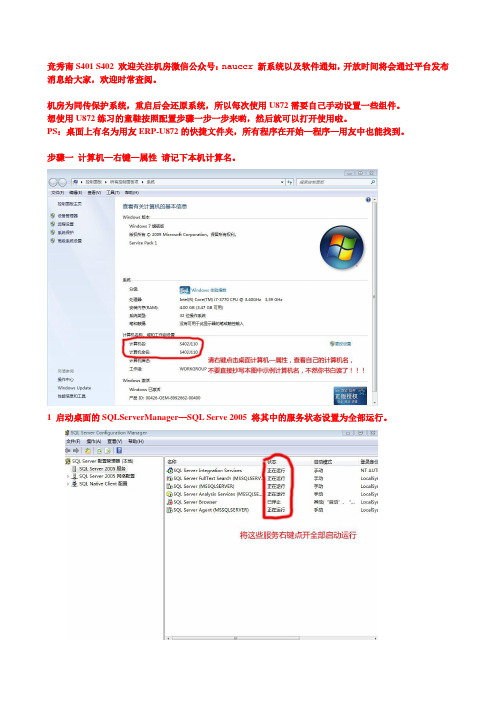
竞秀南S401 S402 欢迎关注机房微信公众号:nauccr 新系统以及软件通知,开放时间将会通过平台发布消息给大家,欢迎时常查阅。
机房为同传保护系统,重启后会还原系统,所以每次使用U872需要自己手动设置一些组件。
想使用U872练习的童鞋按照配置步骤一步一步来哟,然后就可以打开使用啦。
PS:桌面上有名为用友ERP-U872的快捷文件夹,所有程序在开始—程序—用友中也能找到。
步骤一计算机—右键—属性请记下本机计算名。
1 启动桌面的SQLServerManager—SQL Serve 2005 将其中的服务状态设置为全部运行。
2 打开桌面U872文件夹的中的windows服务,打开,按字母排序找到U8系列组件,全部用右键将运行状态设为启动。
3 配置应用服务器(添加数据源)特别注意数据库服务器请填写本机计算名(步骤一查询)。
打开桌面上的U8文件夹,找到应用服务器配置,点击数据库服务器,打开进行配置。
点击增加数据源,名称写上U872,数据库服务器填上本机计算机名,如果不知道计算机名是什么,请阅读本说明第一条步骤,一定要填写本机计算机名,不要填错或者不填。
用户名默认SA,密码为空。
填后可进行测试连接一下看看。
保持数据源被选中,前面的黑框里面点击打上小钩钩。
是什么,请阅读本word文档的步骤一,查找到本机计算机名!!!到这个步骤位置,U872可以正常打开使用了,下面为注册过程和企业管理器使用方法,选择观看。
1.注册(用admin帐户登陆)Admin帐户密码为空,点击确定后开始注册2.导入帐套3. 用demo 用户登陆系统a) 查看demo 用户的登陆密码在ufsystem-表,上双击展开所有表名,如上图右侧窗口所示。
第2列为用户名称,第3列为登陆密码,其中demo 的密码为A4vEGnxsZCP7poqzjhJD4Gc+tbE= ,将其修改简单一些,关闭窗口自动保存。
b)查看demo用户的登陆时间未导入帐套前,登陆时间为null即空值,需要导入帐套后,查看ua_user表-dPasswordDate,将操作系统时间修改一致c)用demo用户登陆系统(admin用户只能用于注册,不能用来登陆)。
用友安装教程--WIN7版第一步:打开IIS信息服务第二步:安装SQL 2000第三步:安装用友U8准备工作:下载如下3个文件1,安装IIS。
首先进入“控制面板”>>“卸载程序”>>“打开或关闭windows功能”如下图:这里可能要稍微等下,读取windows功能然后按照下图全部打勾,千万不要遗漏哦!切记切记!注意打勾和填充的区别这几个也要勾,后面要用。
接下来等待安装完成后,接下来可以正式安装SQL了1、注意:电脑有过安装SQL记录的用户请先选择“开始菜单”,“运行”。
在“运行”对话框中输入“regedit”,点击确定。
在弹出的对话框中找到一下目录:HKEY_LOCAL_MACHINE\SYSTEM\CurrentControlSet\Control\SessionManage r,在该文件夹下找到文件PendingFileRenameOperations并删除,就可以正常安装了。
正式安装1、S QL安装解压刚刚下载的安装包中的第一个SQL_2000的安装包运行安装程序AUTORUN记得更改默认安装目录,注意路径必须全英文的。
2、S P4安装(安装SQL补丁)将下载的第二个SQLSP4安装包解压,得到下图的解压包,对它再解压一次得到下图的文件夹SQL2KSP4,此时运行此文件夹下的setup批处理文件安装SP4,如下图:安装.NET运行环境:.NET Framework 2.0 Service Pack 1。
安装文件位于第三个解压包内“U872SETUP\3rdProgram\NetFx20SP1_x86.exe”。
安装缺省组件:安装文件在“U872SETUP\3rdProgram\iewebcontrols.msi”上述工作完成后就可以开始安装用友鸟~~3、用友安装解压下载的第三个U872steup安装包,并运行steup安装文件。
好像公司名称也是必填的所有的都安装好了,最后会出现这个画面。
用友U8—ERP安装步骤安装前把计算机名称里边带有“-”的符号去掉,切记!更改计算机名称的操作方法:在“我的电脑”上单击右键,选中属性里边的“计算机名”,选中“更改”把“-”删掉,然后确定,再重启电脑。
将计算机重启后再按以下步骤安装。
1、关闭所有杀毒软件,防火墙。
2.先安装后台数据库软件,在安装源文件夹中找到MSDE2000文件夹,运行msdesetup.exe 安装程序,进行数据库的安装.双击“MSDE2000”图标打开文件夹。
鼠标双击MSDESetup点击“确定”按扭,安装完成后,窗口会自动关闭,表示安装成功了。
如果弹出对话框,表示数据库安装不成功。
需要找专业版SQL后台数据库来安装,或是重装系统后再装这个数据库,直到安装成功为止。
(注:如果数据库安装不成功,用友软件装好了也一样不能用)3.安装用友U8财务软件,在安装源文件夹中找到851A文件夹并双击打开来。
双击运行setup安装程序,在整个安装过程中,有一项一定要选择“单机版”安装方式,其他选项可以用默认选项。
直接点“下一步”一直到安装完成,出现重启电脑提示。
电脑重启后,看到桌面上所有的提示全部点“确定”或者“是”选项就可以了。
4:调用2007年新会计制度会计科目(一定要先运行系统管理后才能正常调用2007)1、运行系统管理。
桌面上双击系统管理,操作员输入ADMIN。
2、选择光盘中加载2007年新会计制度科目.zip。
双击打开运行addcode.exe,第一行中数据库服务写自己的计算机名。
口令无。
确定以后就会有升级完毕的字样。
第一行数据服务器请参照安装步骤一的方法查看自己的计算机名填入即可。
确定后3、选择光盘中U851A新会计制度补丁\U851A\U8SOFT,将UFO文件夹复制,粘贴到刚刚安装的U8SOFT中。
(如没有更改安装路径即为C:\U8SOFT)替换全部。
此文件夹是光盘中的UFO文件夹选择粘贴至此安装步骤结束。
目录一、虚拟机上XP系统的安装: (2)二、虚拟机上安装U872 (4)(一)打开XP: (4)(二)安装IIS: (4)(三)安装SQL: (5)(四)安装U872: (7)三、其他 (11)(一)电脑自带系统为XP,安装U872 (11)(二)关于虚拟机 (11)U872推荐使用windowsXP非过分精简版本的系统,只要是保留IIS安装功能并能够正常安装成功的XP系统基本上都能成功安装U872。
由于现在多数同学使用了win7系统,所以建议使用虚拟机。
我推荐使用,当然有自己习惯用的虚拟机的可自行选择。
同时我准备了微软的虚拟机专用XP正版旗舰版系统。
一、虚拟机上XP系统的安装:1、安装虚拟机软件:双击后,同正常软件安装过程一样,选择安装的路径,C盘小就安装到别的盘符(一般建议C盘要留有15%一上的空间),如果够用则默认路径即可。
其余选项默认即可。
2、虚拟机上装XP系统:打开VMlite Workstation,出现:点击“新建”选择“请制定XP模式包…”然后找到并选择,如下图下一步;下一步,“我接受”下一步;随便输入密码,并选择XP的储存路径,因以后装完U872的系统超过10G,建议选择一个有超过15G的盘符作为储存路径,然后继续下一步;设置内存大小时默认256M,我选择512M。
下一步;下一步,然后等待,完成!二、虚拟机上安装U872(一)打开XP:在装好XP后,桌面上有直接进入XP系统的快捷方式或者在Workstation 中点开始第一次进入系统。
(二)安装IIS:开始-控制面板-添加/删除程序-添加/删除Windows组件,出现Windows组件向导,勾选Internet信息服务IIS如图下一步,完成。
(三)安装SQL:打开,并解压里面的压缩包可以解压在原系统所带硬盘,比如我解压在E盘,这时候寻找路径如下。
开始-我的电脑-网络驱动器,进入E盘。
首先安装SOL2000-ERP,进入解压后的文件夹双击,安装SOL service 2000组件安装数据库服务器,下一步;下一步;下一步;下一步;是;然后打开,分段输入序列号,下一步;下一步;下一步;下一步;使用本地系统账户,下一步(如图);混合模式,密码空,下一步(如图);下一步;完成。
1 Windows 7环境下安装用友ERP-U8.72步骤 在Windows 7下安装U8.72时,需注意: 1. Windows 7只能是旗舰版和专业版,家庭版不能安装。 2. 数据库可使用SQL Server 2005 SP2,并使用regedit更改注册表。 3. 以管理员权限进行安装,最好是超级用户。 4. 用户权限控制:设置为最低,即对安装不做限制。 5. 安装时,防火墙、杀毒软件必须停止运行。可以先卸载,安装完成后再安装防火墙。
一、Windows 7下安装IIS IIS(Internet Information Services,Internet信息服务),是由微软公司提供的基于运行Windows的互联网基本服务。 IIS的默认安装不完整,需要用户手动安装。 进入控制面板后,选择“程序”,如下图所示。
选择“程序和功能”中的“打开或关闭Windows功能”,出现的界面如下图所示。 2 选择“Internet信息服务”的所有选项。可单击该选项前的方框,显示对勾。 单击“确定”后,系统会自动完成IIS的安装,若需插入安装光盘,请按提示插入,安装完成后,会重新启动系统。
二、设置其他环境 1. 设置安装用户 安装软件时,一般都要更改有关的环境设置,要具有管理员权限才能安装,最好在安装时使用超级用户。 Windows 7旗舰版默认登录的不是超级用户(Administrator),可使用下述方法将超级用户释放出来。 鼠标右键单击桌面上的“计算机”图标,打开的菜单如下图所示。
选择“管理”——“本地用户和组”——“用户”——“Administrator”,如下图所示。 3
双击“Administrator”,单击“账户已禁用”,把前面的“√”去掉,如下图所示。单击“确定”,然后重新启动操作系统。
2. 更改用户账户控制设置 为了系统安全,Windows 7对用户的权限进行了限制,以防止非法软件自行安装。但在安装一些软件时,是需要最高权限的,不然软件安装后可能无法使用。可通过下述方法解决:
选择“控制面板”|“用户账户和家庭安全”|“用户账户”,如下图所示。 4
单击“更改用户账户控制设置”,然后设为 “从不通知”,如下图所示。 5
3. 更改计算机名称 打开“控制面板”,选择“系统和安全”,界面如下图所示。
选择“系统”,打开的界面如下图所示。
安装U8时,计算机名中不能带有“-”等特殊字符,若含有特殊字符,可选择计算机名右侧的“更改设置”功能完成。 6
3. 设置日期分隔符 用友U8系统中,要求日期分隔符号为“-”,设置方法为: 进入控制面板,选择“时钟、语言和区域”——“更改日期、时间或数字格式”,按照下图所示设置短日期的格式(设置为yyyy-MM-dd格式)。
三、安装数据库 用友U8系统使用微软的SQL Server数据库管理数据,这里以 SQL Server 2005的EXPRESS SP2版本(免费版)为例,介绍具体安装方法。 提示:Windows 7家庭版不能安装SQL Server 2005。 安装步骤: 进入MSSQLSERVER2005EXPRESS_sp2目录,双击setup.exe安装程序进行安装。在安装之前,一定要停用杀毒软件、其他防火墙软件,如360卫士、金山毒霸等。 7
安装过程中,可能会出现“此程序存在已知的兼容性问题”,此时,仍然选择“运行程序”继续安装。 进入安装界面后,选择“我接受许可条款和条件”(否则无法后续安装),然后单击“下一步”。 在“安装必备组件”界面中,选择“安装”,系统将自动进行安装,然后出现“系统配置检查”界面,如下图所示。
单击“下一步”,出现注册信息,如下图所示。 8 这里取消选择“隐藏高级配置选项”(默认是选择的),单击“下一步”,出现下图所示界面。 9 按照系统默认的选择即可,也可以全部安装,单击“下一步”,出现下图所示界面。 10 选择“默认实例”。接下来的“服务账户”选择默认的方式,如下图所示。 11 后续按照系统默认的选择方式,进入“身份验证模式”,如下图所示。 12 此处的身份认证方式选择“混合模式”,可设置sa登录密码,也可不设置。若设置了密码,请记牢。 单击“下一步”,排序规则按照默认设置。 进入配置选项设置时,选择“将用户添加到SQL Server管理员角色”,如下图所示。 13 后续安装都按照默认设置,直至安装完毕,然后重新启动系统。 系统启动后,选择“开始”——“所有程序”——“Microsoft SQL Server 2005”——“SQL Server 配置管理器”,单击“SQL Server 2005服务”后,可以看到该服务已运行,如下图所示。
如果服务没有启动,可以用鼠标右键单击SQL Server选项,选择“启动”就会启动SQL Server服务。 四、用友ERP-U8 .72安装 1.设置MDAC组件参数 在Windows 7下安装U8.72,在检测组件窗口时,会出现MDAC组件没有安装的提示,这是因为Windows 7所带的MDAC版本太高,U8.72无法检测到。可通过修改这个版本检测值来解决。 进入“开始”菜单,选择“所有程序”——“附件”——“运行”,打开如下图所示界面,在文本框14
中输入“regedit”。Regedit是修改注册表的程序。 打开注册表后,进入HKEY_LOCAL_MACHINE/SOFTWARE/Microsoft/DataAccess,在注册表窗口右侧找到FullInstallVer和Version键值项,这里需要更改这两个键值项的值。 提示:由于最后需要更改回这两个键值项的值,因此请提前记下这两个键值项的类型和数据。 通过双击键值项,将"FullInstallVer"="6.1.7600.16385"和"Version"="6.1.7600.16385"(也可能是其他值)修改为"FullInstallVer"="2.82.3959.0"和"Version"="2.82.3959.0",如下图所示。
当U8.72全部安装完成后,再改回这两个键值项的原值。 这个是windows 7 32bit下的临时解决方案,在64位系统下是不通过的。 64位系统下: 打开注册表,进入HKEY_LOCAL_MACHINE\SOFTWARE\wow6432node\Microsoft\DataAccess,将 "FullInstallVer"="6.1.7600.16385""Version"="6.1.7600.16385"修改为"FullInstallVer"="2.82.3959.0" "Version"="2.82.3959.0" 2.安装环境检测 进入用友U8.72安装目录,双击Setup.exe安装程序,然后单击“下一步”,在“许可证协议”窗口选择接受协议,单击“下一步”进入客户信息设置,输入公司名称,这里可自行输入。单击“下一步”后进入“选择目的地位置”窗口,选择安装路径。一般按照默认选择即可,也可以更改,如下图所示。 15
单击“下一步”,在安装类型窗口,选择“全产品”,就是将全部组件安装在同一台机器上,如下图所示。
选择只安装简体中文版,单击“下一步”,进入“环境检测”窗口,单击“检测”,如下图所示。 16 如果显示出有未安装的组件,可单击“安装缺省组件”进行安装,也可以直接单击相应项目进行安装。 3.后续安装 系统环境检查通过后,单击“确定”,进入“可以安装程序了”窗口,选择“安装”进行后续的安装。 安装中如果出现下图所示的兼容性提示信息,可选择“使用推荐的设置重新安装”。 17
安装时间较长,请耐心等待。 安装完成后,重新启动系统。 系统重新启动后,提示进行数据源配置,在“数据库”文本框中输入本机计算机名称(图中示例为 liujx),在“SA口令”文本框中输入前面安装数据库时设定的密码。 单击“测试连接”,若正确连接到数据库,则显示“测试成功”的提示。否则说明数据库没有连接上,注意检查数据库名和密码,如下图所示。
测试成功后,单击“确定”,再单击“完成”,接下来系统还会提示是否初始化数据库。这里可以选择初始化,也可不进行初始化,而在后续操作步骤中再进行。(选择“开始” | “所有程序”|“用友ERP-U872”18
|“系统服务”|“系统管理”,打开 ERP-U8系统管理窗口,然后选择“系统”|“初始化数据库”。) 若单击“是”按钮,提示“正在初始化数据库实例,请稍候……”。数据库初始化完成后,出现下图所示的“登录”窗口。
图5 在“登录”窗口中,“登录到”选择本地计算机,“操作员”输入“admin”,密码为空,账套选择“default”(U8.72系统默认),单击“确定”按钮。
提示:若在“登录”窗口中未出现登录到的服务器名称和账套default,则可参考本文档最后所述步骤进行设置。
以后进入“登录”界面时,需选择“开始”|“程序”|“用友ERP-U872”|“系统服务”|“系统管理”菜单,打开“系统管理”界面,然后选择“系统”|“注册”菜单,打开“登录”窗口,登录系统。
系统提示创建账套,见下图。 19
根据提示创建账套完成后,会出现下图所示的信息,问是否现在进行系统启用的设置。 若单击“是”按钮,在进行系统启用设置后,会出现如下图所示的用友ERP-U8“系统管理”窗口。用户可选择“账套”|“引入”命令,引入光盘中解压缩后的账套数据。